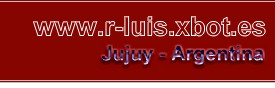.: Barra de Herramientas y Menús:
Me imagino que estarás igual que yo cuando lo tuve por primera vez en mis manos, desesperado por comenzar a utilizarlo sin tener la más pálida idea de lo que se trataba, ni nadie que me lo indicara, más que un par de tutoriales que hicieron pié para ese gran desafío, vaaaa...!!!, no fue tan crucial, así que a ponerle ganas...!!!
Comencemos por la barra de herramientas...
MPLAB pone a tu disposición 4 barras de herramientas personalizables según la tarea que estés realizando, pues no voy a describirlas, ya que puedes acceder a cada una de las opciones desde cualquiera de los menús, los cuales si describiré, pero veamos cuales son esas barras...
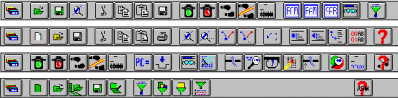
La primera es la barra USER, que por defecto es la única que utilizo, bueno tu elegirás la que mas te agrade. La segunda es la barra EDIT, todo lo relacionado a la Edición de texto. La tercera es la barra DEBUG, con todo lo necesario para simular nuestro programa, depurarlo, etc. Finalmente la barra PROJECT, todo lo referido al proyecto que estás realizando
Por cierto, puedes cambiar de barra de herramientas simplemente presionando repetidas veces el primer botón, si colocas el cursor del mouse sobre este icono verás en la parte inferior de la ventana la función que cumple, en este caso... "Swap Toolbar" en entendible "Cambiar barra de herramientas", pues es como una ayuda emergente coloca el cursor sobre otros botones y sabrás para que se utilizan...
Ok, vamos por los menús, por ahora solo los más utilizados...
NEW: Crea un nuevo archivo con extensión .asm
OPEN: Abre un archivo que puede ser .asm/.obj/.c/.err/.h/.lkr/.map/.hex/.lst
VIEW: Abre un archivo en modo solo lectura.
y lo más común...
SAVE (Guardar), SAVE AS (guardar como), SAVE ALL (guardar todo), CLOSE (cerrar un proyecto), CLOSE ALL (cerrar todos los proyectos abiertos).
Respecto a IMPORT y EXPORT, no los utilizaremos por ahora.
PRINT (Imprime), y PRINT SETUP te permite configurar el modo de impresión, EXIT cierra MPLAB, y finalmente los 5 últimos archivos utilizados.
Como MPLAB te permite trabajar con varios archivos y todos los elementos y herramientas a la vez, es bueno crear un proyecto y tener en él todo lo necesario para realizar tu tarea, como ser; codificar, ensamblar, simular, etc. Pronto veremos como crear un proyecto o comienza ahora si lo deseas, y deja esto para otro momento...
El resto que me acompañe..., veamos que contiene este menú...
NEW PROJECT: Abre un cuadro de diálogo para crear un nuevo proyecto y en él todo lo que necesites para tenerlo más a tu alcance.
OPEN PROJECT: Abrir un proyecto
CLOSE PROJECT: Cerrar un proyecto
SAVE PROYECT: Guardar Proyecto
EDIT PROJECT: similar a New Project, pero referido a un proyecto ya abierto, al que se le puede agregar nodos, librerías y la forma en que desarrollarás el proyecto en cuestión.
MAKE PROJECT: Según los que de todo saben, dicen que ensamblará todo, pero teniendo en cuenta la fecha de creación del archivo .HEX, la cual compara con el archivo .asm del que ensambló. Si éste tiene una fecha mas reciente que el archivo .HEX asociado, debido digamos a una actualización del código, entonces ensamblará nuevamente el proyecto. En caso de que la fecha sea anterior al archivo .HEX generado (es decir, archivo .ASM mas viejo que el .HEX) este no hará nada (extraído textualmente de no recuerdo donde, pero igual, yo jamás lo utilicé)
BUILD ALL: Le importa nada la fecha y ensambla todo. (este si, y de tiempo completo...!!!)
BUIL NODE: Ensamblar un nodo que hayamos asociado al proyecto.
INSTALL LANGUAGE TOOL: Es para configurar el lenguaje a utilizar, que en nuestro caso es el ASM de Microchip.
Y por ultimo el acceso directo a los últimos proyecto abiertos.
Quizás a algunos les parezca grosero que incluya algunas de estas cosas, pero que va aquí se las mando...
UNDO: Deshacer, y en ese orden Cortar, Copiar y Pegar
SELECT ALL: seleccionar todo
SELECT WORD: selecciona la palabra sobre la que esta el cursor.
DELETE LINE: borra la línea sobre la que esta el cursor.
DELETE EOL: borra desde donde esta el cursor hasta el final de la línea.
GOTO LINE: Abre un cuadro de diálogo para saltar a una determinada línea (Line to go to), te indica además la cantidad total de líneas (Last Line) y la línea en que tienes el cursor (Current Line), es algo así como el "Ir a" de Word.
FIND: es para buscar algún texto dentro de nuestro código, tiene algunas opciones, pruébalas...
REPLACE es para reemplazar un texto o una pequeña frase.
REPEAT FIND: es para repetir la búsqueda si es que hay otra palabra o frase igual.
REPEAT REPLACE es para repetir el reemplazo.
MATCH BRACE Vaya Dios a saber para que es, yo nunca lo utilicé, ...si alguien lo sabe, me cuenta...?.
TEMPLATE: Pues como todos los templates, para crear unos archivos personalizados o plantillas, y así no estas rescribiendo todo un código nuevamente.
TEXT: También tiene sus opciones; Transpose intercambia los caracteres que están a ambos lados del cursor; Upper case cambiar a mayúsculas; Lower case cambiar a minúsculas; Indent mantiene la tabulación de la línea anterior; Un-Indent lo opuesto.
Esta parte está muy extensa, así que vamos a la próxima página...
R-Luis...
<--Anterior
Introducción
Siguiente -->
Tabla de Referencias
|